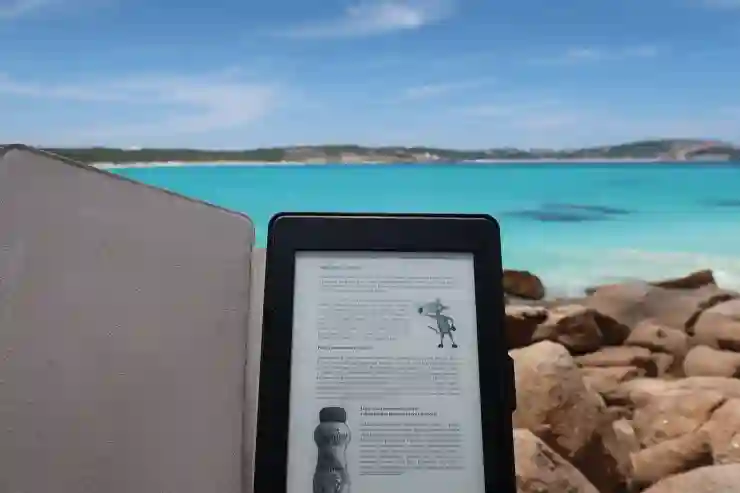갤럭시 휴대폰은 다양한 기능을 제공하여 사용자들이 손쉽게 정보를 공유하고 기록할 수 있도록 돕습니다. 그 중에서도 화면 캡쳐와 스크롤 캡쳐는 특히 유용한 기능입니다. 화면 캡쳐를 통해 원하는 순간을 간편하게 저장할 수 있고, 스크롤 캡쳐는 긴 내용을 한 번에 담을 수 있어 편리합니다. 이 두 가지 기능을 활용하면 소중한 정보를 놓치지 않고 쉽게 보관할 수 있습니다. 아래 글에서 자세하게 알아봅시다.
갤럭시 휴대폰으로 화면을 쉽게 저장하는 방법
기본 화면 캡쳐 방법 익히기
갤럭시 휴대폰에서 화면을 캡쳐하는 기본적인 방법은 매우 간단합니다. 대부분의 갤럭시 모델에서는 전원 버튼과 볼륨 하단 버튼을 동시에 눌러주면 됩니다. 이 두 버튼을 함께 누르는 순간, 화면에 ‘캡쳐되었습니다’라는 알림이 뜨고, 동시에 이미지가 저장됩니다. 이렇게 간편하게 원하는 내용을 즉시 기록할 수 있는 장점이 있습니다. 특히, 중요한 메시지나 사진을 빠르게 저장하고 싶을 때 유용하게 활용할 수 있죠.
제스처를 이용한 화면 캡쳐
또 다른 방식으로는 손바닥 제스처를 사용하여 화면을 캡쳐할 수 있습니다. 설정 메뉴에서 ‘손바닥으로 스와이프하여 캡처’ 기능을 활성화하면, 손바닥의 측면으로 화면을 쓸어내리듯이 움직이면 자동으로 캡쳐가 이루어집니다. 이 방법은 특히 한 손으로 휴대폰을 조작할 때 매우 편리하며, 여러 번 버튼을 누를 필요 없이 자연스럽게 사용할 수 있습니다. 이렇게 하면 더욱 직관적으로 정보를 기록할 수 있어 많은 사용자들에게 사랑받고 있습니다.
캡쳐 후 편집하기
화면 캡쳐 후에는 바로 편집도 가능합니다. 캡쳐된 이미지가 상단 바에 잠깐 나타나며, 이를 클릭하면 다양한 편집 도구에 접근할 수 있습니다. 여기서 선이나 텍스트를 추가하거나 특정 부분만 잘라낼 수도 있어 사용자가 원하는 형태로 이미지를 수정하는 것이 가능하죠. 이러한 기능은 단순히 정보를 기록하는 것을 넘어 보다 창의적인 표현까지 가능하게 해 줍니다.

갤럭시 휴대폰 화면캡쳐 및 갤럭시 스크롤캡쳐 방법
스크롤 캡쳐로 긴 내용 저장하기
스크롤 캡쳐 시작하기
스크롤 캡쳐는 긴 웹페이지나 대화 내용을 한 번에 저장할 때 유용한 기능입니다. 일반적으로 스크린샷을 찍고 나서 ‘스크롤 캡처’ 옵션이 나타납니다. 이를 선택하면 자동으로 아래로 스크롤하면서 추가적인 내용을 계속해서 캡처해 줍니다. 이 기능은 긴 뉴스 기사나 블로그 포스트를 저장하고 싶거나 친구와의 긴 대화를 한 번에 담고 싶을 때 아주 유용합니다.
스크롤 범위 조정하기
캡춰 중간에 사용자는 스크롤 범위를 조정할 수도 있습니다. 원하지 않는 부분까지 포함되었거나 너무 많이 포함된 경우에는 언제든지 중지 버튼을 눌러서 멈출 수 있으며, 필요한 만큼의 길이만큼만 저장하면 됩니다. 이렇게 활용함으로써 불필요한 정보는 배제하고 원하는 부분만 깔끔하게 정리된 이미지를 얻는 것이 가능합니다.
저장 및 공유 기능 활용하기
스크롤 캡쳐가 완료되면 결과물은 갤러리 앱에 자동으로 저장됩니다. 이후 해당 이미지를 다른 사람과 공유하거나 소셜 미디어 플랫폼에 업로드하는 것도 아주 쉽습니다. 직접 이메일로 보내거나 메신저 앱에서 공유하는 등 다양한 방식으로 활용할 수 있어 소중한 정보들을 보다 넓은 범위에서 나누는 것이 가능합니다.
특별한 상황에서의 활용법
게임 플레이 중 화면 캡쳐하기
갤럭시 폰에서는 게임 중에도 쉽게 화면을 촬영할 수 있는 기능이 내장되어 있습니다. 게임 플레이 중 여러분이 특별한 순간이나 멋진 장면이 발생했을 때 위에서 언급한 버튼 조합이나 제스처를 통해 즉시 그 순간을 기록해 보세요. 이렇게 촬영된 이미지는 게임 공략이나 추억 회상 시 유용하게 쓰일 것입니다.
소셜 미디어 콘텐츠 기록하기
소셜 미디어에서 흥미로운 게시물을 발견했지만 나중에 다시 보고 싶다면, 화면 캡처 또는 스크롤 캡처 기능을 사용하여 간편하게 정보를 저장하세요. 이렇게 함으로써 마음에 드는 글귀나 재미있는 댓글 등을 잊지 않고 기록해 둘 수 있습니다.
업무 관련 자료 정리하기
업무 환경에서도 이 두 가지 기능은 크게 도움이 될 수 있습니다. 예를 들어 회의 중 공유된 슬라이드나 문서를 스크린샷하여 개인적으로 정리하거나, 팀원들과 참고 자료로 공유하는 데 활용하면 좋습니다. 이런 식으로 업무 효율성을 높이는 데 기여할 수 있는 방안들이 많으니 적극적으로 이용해 보세요.
더욱 다양한 팁과 트릭 알아보기
캡처 이미지 관리 팁
캡처한 이미지들은 시간이 지나면 갤러리에 쌓이게 되는데요, 이를 효과적으로 관리하기 위해서는 주기적으로 필요한 것과 그렇지 않은 것을 분류하는 습관이 중요합니다. 또한 ‘앨범’ 기능 등을 활용하여 특정 주제별로 정리하면 찾기도 쉽고 더욱 효율적입니다.
타사 앱 활용하기
갤럭시 스마트폰에는 기본 제공되는 기능 외에도 다양한 서드파티 애플리케이션들이 존재합니다. 이러한 앱들은 고급 편집 도구와 추가적인 관리 기능들을 제공하므로 필요하다면 설치하여 사용하는 것도 좋은 방법입니다.
자주 사용하는 정보 즐겨찾기 하기
특히 자주 확인해야 하는 정보나 자료들은 즐겨찾기에 추가해 놓으면 더욱 빠르게 접근할 수 있으니 추천드립니다! 이렇게 하면 매번 스크린 샷이나 스크롤 캡처를 할 필요 없이 쉽게 정보를 확인하고 관리하는 것이 가능해집니다.
마무리로
갤럭시 휴대폰에서 화면 캡쳐 기능은 매우 유용한 도구입니다. 기본적인 캡쳐 방법부터 제스처, 스크롤 캡쳐 및 편집 기능까지 다양한 방식으로 활용할 수 있습니다. 이러한 기능들을 적극적으로 사용하면 정보를 보다 쉽게 기록하고 관리할 수 있습니다. 업무, 게임, 소셜 미디어 등 여러 상황에서 유용하게 활용해 보세요.
더 알고 싶은 사항들
1. 갤럭시 기종에 따라 화면 캡쳐 방법이 다를 수 있으니 사용 설명서를 참고하세요.
2. 특정 앱에서는 캡쳐 기능이 제한될 수 있으므로 이 점을 유의해야 합니다.
3. 저장된 이미지의 해상도와 품질은 기기 설정에 따라 달라질 수 있습니다.
4. 정기적으로 갤러리의 이미지를 정리하여 필요 없는 파일을 삭제하는 것이 좋습니다.
5. 최신 업데이트를 통해 추가된 새로운 기능이나 개선점을 확인해 보세요.
주요 요약
갤럭시 휴대폰에서 화면을 쉽게 저장하는 방법으로는 기본 버튼 조합, 손바닥 제스처, 스크롤 캡쳐 등이 있습니다. 캡쳐 후에는 편집과 공유가 가능하며, 업무와 개인적인 용도로 다양하게 활용할 수 있습니다. 이러한 기능들을 잘 활용하면 정보를 효과적으로 관리하고 기록할 수 있습니다.
자주 묻는 질문 (FAQ) 📖
Q: 갤럭시 휴대폰에서 화면 캡쳐는 어떻게 하나요?
A: 갤럭시 휴대폰에서 화면 캡쳐를 하려면, 전원 버튼과 볼륨 하단 버튼을 동시에 눌러서 잠깐 유지하면 화면이 캡쳐됩니다. 캡쳐된 화면은 갤러리 앱에서 확인할 수 있습니다.
Q: 스크롤 캡쳐는 어떻게 하나요?
A: 스크롤 캡쳐를 하려면, 일반 화면 캡쳐를 먼저 진행한 후, 화면 하단에 나타나는 ‘스크롤 캡쳐’ 버튼을 누릅니다. 이렇게 하면 자동으로 스크롤하면서 추가적인 내용을 캡쳐할 수 있습니다.
Q: 갤럭시 휴대폰의 화면 캡쳐 시 소리나 진동을 없앨 수 있나요?
A: 네, 화면 캡쳐 시 소리나 진동을 없애고 싶다면, ‘설정’ > ‘사운드 및 진동’ 메뉴로 들어가서 ‘촬영 소리’ 옵션을 비활성화하면 됩니다. 또한, ‘방해 금지 모드’를 활성화하면 진동도 꺼질 수 있습니다.